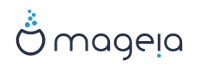Mageia ISO irudi bidez banatzen da. Orri honek, irudia zure beharren arabera aukeratzen lagunduko dizu.
Bi media famili daude:
Instalatzaile Klasikoa: baliabidea abiarazi ondoren, aukera baimentzen duen prozesua jarraituko duela zer jarri eta sistema nola itxuratu.. Honek emango dizu instalazio bat egiteko malgutasun maximoa, bereziki, bertan jarriko den Idazmahaiko Ingurunea aukeratzeko.
LIVE media: benetako Mageia sistema bat abiarazi dezakezu instalatu gabe, instalazioa egin ondoren zer egin ikusteko. Instalazio prozesua errazagoa da, baina aukera txikiagoak lortuko dituzu.
Xehetasunak ematen dira hurrengo ataletan.
Hemen, baliabide bat (plurala: baliabideak) da ISO fitxategi bat Mageia instalatzeko eta/edo eguneratzeko eta hedaduratik onartzen da ISO fitxategia kopiatzen den edozein fisiko sostengatzen du.
Aurki ditzakezu hemen.
ISO hauek DrakX deituriko Instalatzaile tradizionalak erabilitzen dituzte.
Eskuragarri dago instalazio garbi bat egitea edo berritzea aurreko bertsio batetatik.
32 edo 64 biteko arkitektura media ezberdinak.
Tresna batzuk Ongi etorri pantailan eskuragarri daude: Berreskuratze Sistema, Memoria Testa, Hardware hautemate tresna.
DVD bakoitzak mahaigaineko ingurune eta hizkuntza asko dauka.
Instalazioan zehar software ez librea gehitzeko aukera izango duzue.
Distribuzioa aurreikusteko HDD baten instalatu gabe, eta aukeran Mageia zure HDD-an instalatzeko erabil daiteke.
Each ISO contains only one desktop environment (Plasma, GNOME or Xfce).
32 edo 64 biteko arkitektura media ezberdinak.
Live ISOak instalazio garbiak sortzeko soilik erabiliko dira, ezin dira aurreko bertsioetatik eguneratzeko erabili.
Software ez librea dute.
Plasma desktop environment only.
Hizkuntza guztiak presente daude.
64 bit arkitektura soilik.
GNOME mahaigaineko ingurunea soilik.
Hizkuntza guztiak presente daude.
64 bit arkitektura soilik
Bakoitza irudi txiki bat da eta hori drakx instalatzailea abiarazteko beharrezkoa dena baino ez dauke eta drakx-installer-Stage2 eta beharrezkoak diren beste pakete batzuk instalazioa jarraitu eta burutzeko. Pakete hauek PC disko gogorrean egon daiteke, tokiko drive baten, sare lokalean zein Interneten.
Media hauek oso arinak dira (100 MB baino gutxiago), eta komenigarria denean banda zabalera oso baxua denean DVD oso bat jaisteko, PC bat DVD unitate gabea edo USB batetik ezin abiarazi dezakeen PC bat.
32 edo 64 biteko arkitektura media ezberdinak.
Ingelera hizkuntza soilik
Contains only free software, for those people who prefer not to use non-free software.
Once you have chosen your ISO file, you can download it using either http or BitTorrent. In both cases, a window gives you some information, such as the mirror in use and an opportunity to change if the bandwidth is to low. If http is chosen, you may also see something like
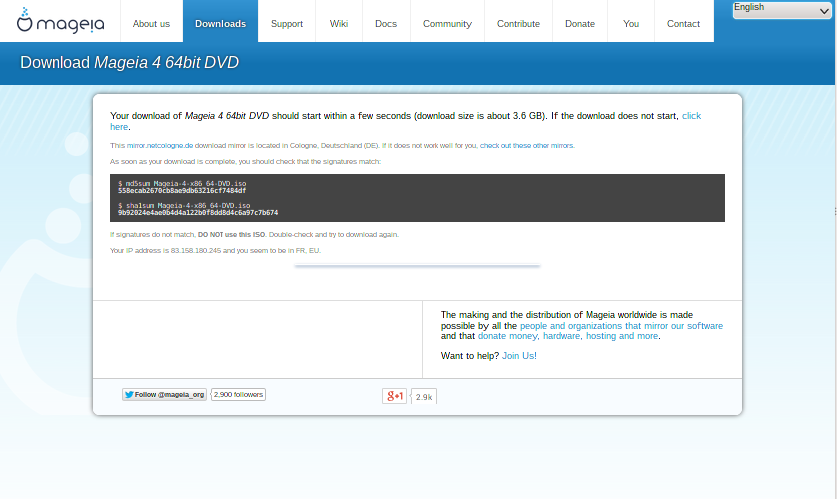
md5sum and sha1sum are tools to check the ISO integrity. Use only one of them. Keep one of them for further usage. Then a window similar to this one appears:
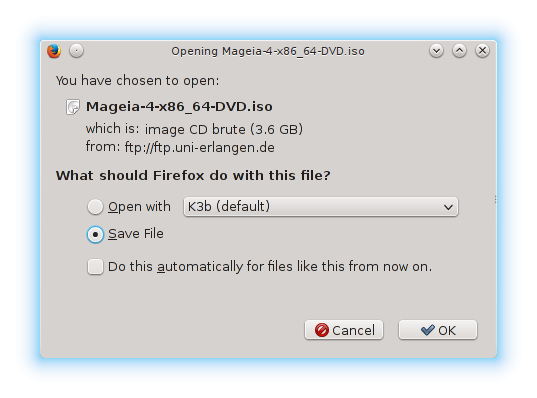
Egiaztatu Fitxategia Gorde botoia.
Both checksums are hexadecimal numbers calculated by an algorithm from the file to be downloaded. When you ask these algorithms to recalculate this number from your downloaded file, either you have the same number and your downloaded file is correct, or the number is different and you have a failure. A failure infers that you should retry the download or attempt a repair using BitTorrent.
Ireki kontsola bat, ez da root izan beharrik, eta:
- md5sum erabiltzeko, idatzi: [sam@localhost]$ md5sum
path/to/the/image/file.iso.
- sha1sum erabiltzeko, idatzi: [sam@localhost]$ sha1sum
path/to/the/image/file.iso.
eta lortutako zenbakia zure ordenagailuan konparatu mageia emandako zenbakiarekin (pixka bat itxaron beharko duzu). Adibidea:
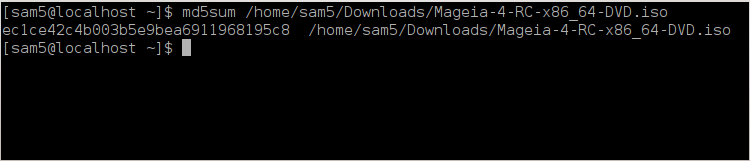
Hautatutako ISOa orain CD edo DVD batean erre daiteke edo USB baten irauli. Eragiketa hauek ez dira kopia sinple bat eta helburua abiatzeko gai den baliabide bat egitea da.
Erabil ezazu nahiago duzun edozein erregailua baina ziurta ezazu grabatzeko gailuak ondo dagoela irudi bat grabatzeko, datuak edo fitxategiak erretzea ez da zuzena. Informazio gehiago dago Mageia wikian.
Mageia ISO guztiak hibridoak dira, horrek esan dezake horiekn USB baten "isuri" ditzakezula eta, ondoren, erabili sistema abiarazi eta instalatzeko.
Abisua
Irudi "isurketa" bat flash gailu baten gainean aldez aurreko partizio fitxategi-sistema suntsitzen du; edozein datu galduko dira eta partizio ahalmena irudiaren tamainara murriztuko da.
Jatorrizko ahalmena berreskuratzeko, berriro formateatu eta zatitu behar duzu USB makila.
IsoDumper bezalako tresna grafiko bat erabil dezakezu
Zu saiatuko zinateke:
- Rufus "ISO irudia" aukera erabiliz;
Abisua
potentzialki *arriskutsua* da hau eskuz egitea. Disko partizioa gainidatziz okerreko identifikatzailea lortzeko arriskua dago.
dd kontsola tresna bezala ere erabil dezakezu:
Kontsola bat ireki
Bihurtu root komando
su -(ez ahaztu finalean '-')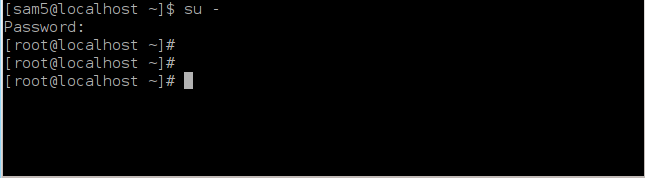
Entxufatu zure USBa (ez muntatu, hau ere esan dezake edozein aplikazio edo fitxategi kudeatzaile ez ireki hori eskuratu eta irakurri, ezin)
Idatzi
fdisk-lkomandoa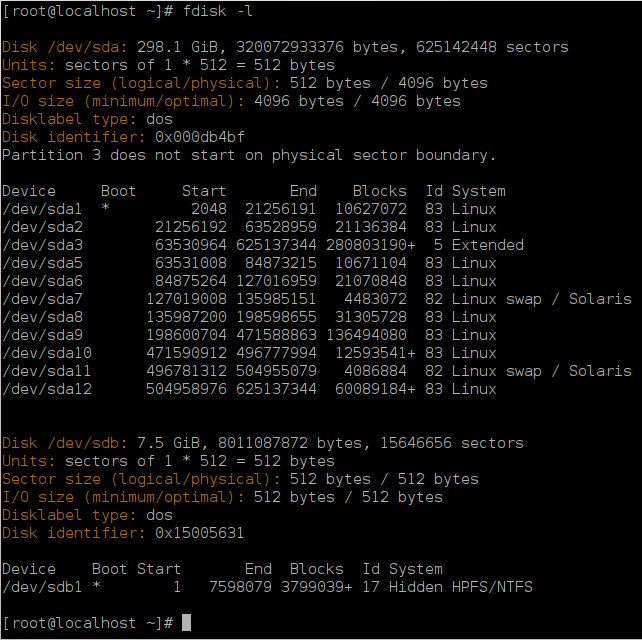
Bestela, gailuaren izena lor dezakezu
dmesgkomandoarekin: amaieran, gailuaren izena sd hasita ikusiko duzu, eta sdd honetan kasu:[72594.604531] usb 1-1-a: 27 zenbakia xhci_hcd erabiliz abiadura handiko USB-tresna berria [72594.770528] usb 1-1-a: Aurkitutako USB-tresna berria, idVendor=8564, idProduktua=1000 [72594.770533] usb 1-1-a: USB-etako tresnako kate berriak: Mfr=1, Product=2, SerieZenbakia=3 [72594.770536] usb 1-1-a: Produktua: Gailu biltegiratze masiboa [72594.770537] usb 1-1-a: Fabrikatzailea: JetFlash [72594.770539] usb 1-1-a: SerieZenbakia: 18MJTWLMPUCC3SSB [72594.770713] usb 1-1-a: ep 0x81-a - tartea 128 mikromarkotara inguratu, ep desc-ak 255 esaten ditu microframes [72594.770719] usb 1-1-a: ep 0x2-a - tartea 128 mikromarkotara inguratu, ep desc-ak 255 esaten ditu microframes [72594.771122] 1-1:1.0 usb-storage-a: USB-a Mass detected Biltegiratze-Gailua [72594.772447] scsi host8-a: 1-1:1.0 usb-storage [72595.963238] scsi 8:0:0:0-a: JetFlash-a zuzeneko Sarrera gainekoa izan 1100 PQ 2 gigabyte: 0 ANSI: 4 [72595.963626] sd 8:0:0:0-a: [sdd-a] 4194304 512 byteko bloke logikoak: (2.14 GiB) GB/2.00 [72595,964104] sd 8:0:0:0-a: [sdd-a] Idatzi Babestu izan da off [72595.964108] sd 8:0:0:0-a: [sdd-a] Modu|Moda-Zentzua|Sentimendua: 43 00 00 00 [72595.965025] sd 8:0:0:0-a: [sdd-a] Cache found modu|moda-orri bat ere [72595.965031] sd 8:0:0:0-a: [sdd-a] Uste Izan|Hartu bidaia|bultzada-cachea: idatz ezazu through [72595.967251] sdd-a: sdd1 [72595.969446] sd 8:0:0:0-a: [sdd-a] Attached SCSI-ren desmuntagarri|ateratzeko moduko diskoa
Aurkitu zure USB gailuaren izena (bere tamainaren arabera), adibidez
/dev/sdbgoiko irudian, 8GB USB-makila.Agindua sartu: #
dd if=path/to/the/ISO/file of=/dev/sdX bs=1MNon X=zure dispositiboaren izena adibidez: /dev/sdc
Adibidea: #
dd if=/home/user/Downloads/Mageia-6-x86_64-DVD.iso of=/dev/sdb bs=1MAgindua sartu: #
syncDeskonektatu zure USB, eginda dago